Instagram, det populære mobile sociale netværk til at dele billeder, kan være sjovt og vanedannende. I modsætning til Facebook eller Twitter har Instagram imidlertid ikke en officiel desktop tilstedeværelse til at gå sammen med sin mobile app. Hvis du allerede er på din computer, er det mindre end ideelt at hente din Android eller iOS-enhed for at kontrollere dit Instagram-feed.
Nicole Cozma gik for nylig over ved hjælp af Extagram, et websted, der giver dig mulighed for at gennemse Instagram på nettet. En anden desktop-løsning er en Chrome-udvidelse, der giver dig mulighed for at tjekke dit feed direkte fra Chrome-browseren. Sådan konfigurerer du og bruger Instagram til Chrome:
Opsæt Instagram for Chrome
Når du har installeret Instagram for Chrome, skal du venstreklikke på knappen, der vises på Chrome-værktøjslinjen. Lad derefter Instagram for Chrome få adgang til din Instagram-konto. Du skal være logget ind på din Instagram-konto på internettet for at tillade tilladelse.

Brug Instagram til Chrome
For at bruge Instagram for Chrome skal du venstreklikke på knappen fra værktøjslinjen. Du kan rulle gennem dit feed, som billeder, og efterlade kommentarer, ligesom i Instagram-mobilappen. Du kan også klikke på de tre prikker i øverste venstre hjørne for flere browsing muligheder.

Slet Instagram for Chrome og tilbagekald adgang
Hvis du beslutter dig for, at du ikke kan lide udvidelsen, skal du slette den fra Chrome og tilbagekalde adgangen til din konto. Hvis du vil tilbagekalde adgang, skal du gå til afsnittet Administrer programmer fra din Instagram-konto på internettet. Find Instagram for Chrome, og klik derefter på knappen Tilbagekald adgang.

Det er det. Nu kan du hurtigt tjekke dit Instagram-feed fra dit skrivebord og derefter komme tilbage til arbejde eller surfe.
(Via vanedannende tips)









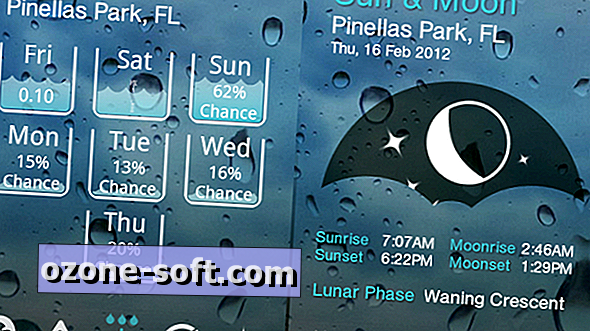


Efterlad Din Kommentar